So beheben Sie Probleme mit der Videowiedergabe durch den Fehlercode 233502
Manchmal wird beim Abspielen eines Videos mit einem Link in einem Browser oder auf einem lokalen Mediaplayer der Fehlercode 233502 angezeigt. Wie lässt sich in diesem Fall die Ursache des Problems ermitteln? Wie lässt sich das Problem schnell und effektiv lösen? Dieser Artikel stellt sieben Methoden zur Behebung von Videofehlercodes vor, die die Wiedergabe verhindern, einschließlich eines praktischen und unkomplizierten Tools zur Videoreparatur. Folgen Sie diesem Artikel Schritt für Schritt, um das Problem zu beheben.
Guide-Liste
Was ist der Fehlercode 233502? Warum wird er angezeigt? 7 Möglichkeiten zur Behebung des Problems „Diese Videodatei kann nicht abgespielt werden (Fehlercode 233502)“- Lösung 1. Verwenden Sie das professionelle Tool, um das Video zu reparieren
- Lösung 2. Verwenden des Inkognito-Modus des Browsers
- Lösung 3. Browser-Cache und Cookies löschen
- Lösung 4. Erweiterung und Plugin deaktivieren
- Lösung 5. VPN oder Firewall vorübergehend deaktivieren
- Lösung 6. Überprüfen Sie das Videoformat und die Gültigkeit
- Lösung 7. Starten Sie den Media Player neu
Was ist der Fehlercode 233502? Warum wird er angezeigt?
Der Fehlercode 233502 ist ein häufiger Fehler bei der Videowiedergabe. Er tritt typischerweise aufgrund technischer Probleme oder Dateiprobleme auf, die die korrekte Videowiedergabe verhindern. Mögliche Gründe:
- • Nicht unterstützte Videokodierungsformate
Beispielsweise ist die Videokodierung HEVC (H.265), der entsprechende Decoder ist jedoch nicht auf dem System installiert.
- • Fehlende HEVC-Videoerweiterung
Windows enthält die HEVC-Erweiterung nicht standardmäßig.
- • Beschädigte Dateien oder unvollständige Downloads
Beschädigte Videodateien können auch auf allen Mediaplayern den Fehlercode 233502 auslösen.
- • Unzureichende Berechtigungen
Einige Systembenutzerberechtigungseinstellungen können den Media Player am Zugriff auf Dateien hindern.
- • Probleme mit dem System oder der Player-Einrichtung
Wie etwa ein Absturz des Media Players, ein Update-Fehler, ein Fehler in der Systemregistrierung usw.
7 Möglichkeiten zur Behebung des Problems „Diese Videodatei kann nicht abgespielt werden (Fehlercode 233502)“
Lösung 1. Verwenden Sie das professionelle Tool, um das Video zu reparieren
Wenn das Video nach dem Herunterladen auf Ihren Computer den Fehlercode 233502 anzeigt, ist die Videodatei möglicherweise beschädigt. In diesem Fall können Sie AnyRec-Videoreparatur zur Behebung des Fehlercodes 233502 bei Videos. Es unterstützt Videoformate, die von verschiedenen Geräten aufgezeichnet wurden, darunter von Nikon, Sony und Panasonic. Es kann viele Fehlercodes beheben, wie z. B. Fehlercode 232011. Mithilfe fortschrittlicher KI-Algorithmen erkennt und repariert die Software den Fehlercode 233502 automatisch, sodass Sie eine reibungslose und qualitativ hochwertige Videowiedergabe genießen können.

Beheben Sie schnell 233502 und andere Videofehlercodes.
Verwenden Sie KI, um problematische Frames zu identifizieren und zu korrigieren.
Behalten Sie die ursprüngliche Videoqualität nach der Videoreparatur bei.
Reparieren Sie beschädigte Videos, die mit Sony, Fuji und vielen anderen Geräten aufgenommen wurden.
Sicherer Download
Sicherer Download
Schritt 1.Starten Sie AnyRec Video Repair und klicken Sie auf beiden Seiten auf „Hinzufügen“, um das nicht abspielbare Video und das Beispielvideo zu importieren.
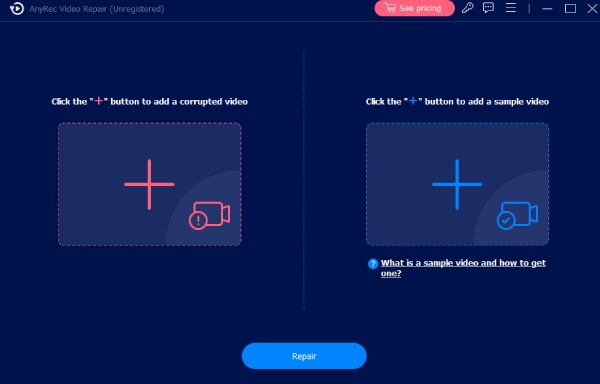
Schritt 2.Klicken Sie auf „Reparieren“, um das Video mit dem Fehlercode 233502 zu reparieren. Anschließend können Sie eine Vorschau des reparierten Videos anzeigen.
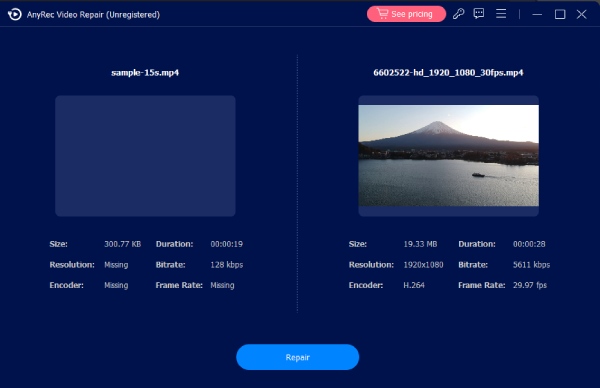
Schritt 3.Sie können die spezifischen Parameter des reparierten Videos mit dem Fehlercode 233502 überprüfen, einschließlich Auflösung, Encoder und Bildrate. Wenn kein Fehler vorliegt, klicken Sie auf „Speichern“, um das reparierte Video zu speichern.
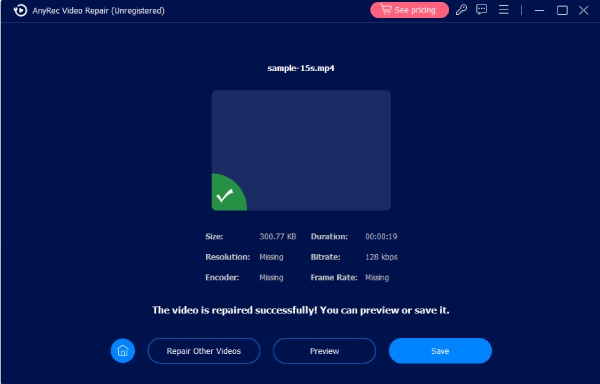
Sicherer Download
Sicherer Download
Lösung 2. Verwenden des Inkognito-Modus des Browsers
Der Inkognito-Modus ähnelt dem ersten Besuch einer Website. Er überspringt den Cache und die Cookies des Browsers und deaktiviert in der Regel Erweiterungs-Plugins. Dadurch wird der Fehlercode 233502 vermieden, der durch Cache, Cookies und Erweiterungen verursacht wird.
Schritt 1.Nehmen wir Chrome als Beispiel. Die Tastenkombination für den Inkognito-Modus lautet unter Windows „Strg + Umschalt + N“, während sie auf dem Mac „Befehl + Umschalt + N“ lautet. Alternativ können Sie oben rechts auf das Drei-Punkte-Menü klicken und „Neues unsichtbares Fenster“ auswählen, um es zu öffnen.
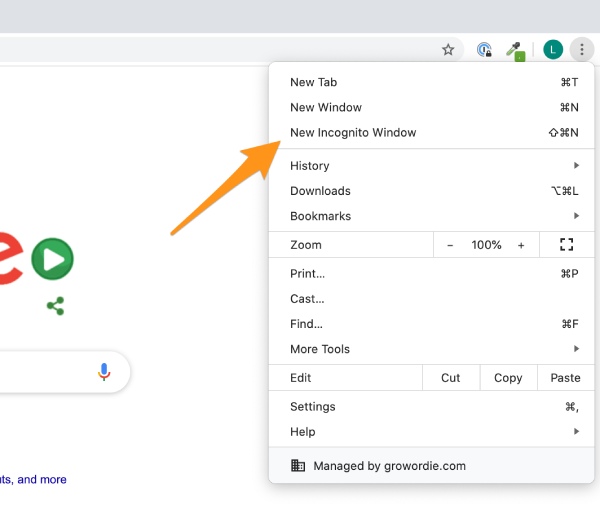
Schritt 2.Kopieren Sie die URL des ursprünglichen, nicht abspielbaren Videos und fügen Sie sie in die Adressleiste des Inkognito-Fensters ein, um das Video mit dem Fehlercode 233502 zu beheben.
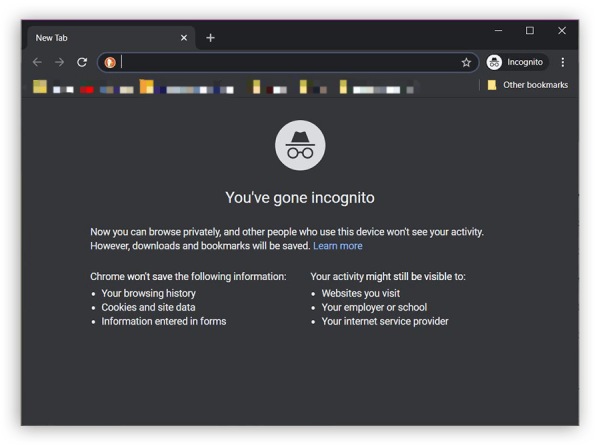
Lösung 3. Browser-Cache und Cookies löschen
Wenn Sie einen Browser verwenden, um das Internet zu durchsuchen, ohne ihn zu bereinigen, sammelt sich eine erhebliche Datenmenge an. Dies kann auch dazu führen, dass beim Abspielen von Videos der Videofehler 233502 auftritt.
Schritt 1.Klicken Sie oben rechts im Dreipunktmenü auf „Einstellungen“. Klicken Sie auf „Datenschutz und Sicherheit“ und wählen Sie „Browserdaten löschen“. Wählen Sie als Zeitraum „Gesamte Zeit“.
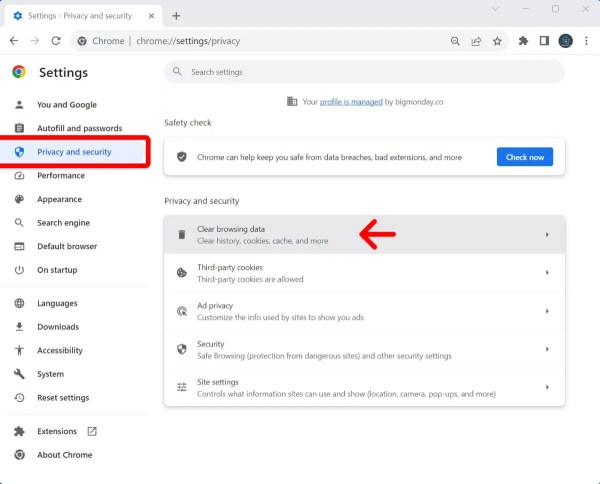
Schritt 2.Aktivieren Sie die Optionen „Cookies und andere Websitedaten“ und „Zwischengespeicherte Bilder und Dateien“. Klicken Sie anschließend auf „Daten löschen“ und versuchen Sie erneut, das Video abzuspielen.
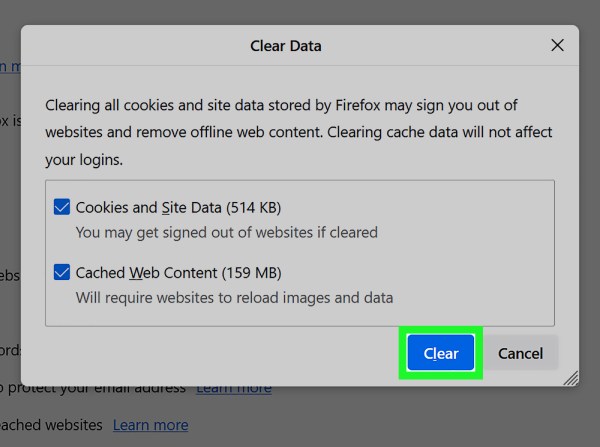
Lösung 4. Erweiterung und Plugin deaktivieren
Sie können auch versuchen, Erweiterungs-Plugins zu deaktivieren, um den Fehlercode 233502 zu beheben. Einige Erweiterungen blockieren möglicherweise Videos, verhindern die Ausführung von Skripts, begrenzen das Laden von Medien oder verursachen Dekodierungsanomalien.
Schritt 1.Öffnen Sie den von Ihnen verwendeten Browser, beispielsweise Chrome, und geben Sie „chrome://extensions/“ in die Adressleiste ein.
Schritt 2.Hier sehen Sie alle installierten Erweiterungen. Neben jeder Erweiterung befindet sich ein Schalter, mit dem Sie die Erweiterung deaktivieren können. Starten Sie anschließend Ihren Browser neu und versuchen Sie erneut, das Video abzuspielen.
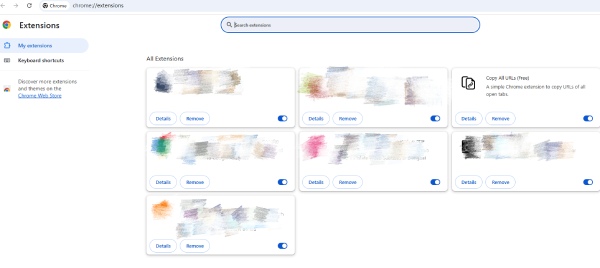
Lösung 5. VPN oder Firewall vorübergehend deaktivieren
Einige Websites oder Videoplattformen unterliegen möglicherweise VPN-Einschränkungen. Instabile VPN-Server können dazu führen, dass Videos nicht abgespielt werden können, was zu Fehlercode 233502 führt. Sie können das VPN deaktivieren und prüfen, ob Videos abgespielt werden. Oder wechseln Sie zu einem anderen Knoten und ändern Sie das plattformexklusive VPN, um die Wiedergabe zu ermöglichen.
Lösung 6. Überprüfen Sie das Videoformat und die Gültigkeit
Browser unterstützen nicht alle Videoformate, was auch dazu führen kann, dass Videos nicht abgespielt werden können; Chrome unterstützt beispielsweise WebM, RMVB, FLV usw. nicht. Sie können einen Chrome-Videokonverter Um das Format zu ändern, damit Sie es abspielen können. Wenn Sie versuchen, ein Video zu öffnen, das von jemand anderem auf Google Drive gehostet wird, überprüfen Sie dessen Verfügbarkeit. Das Originalvideo wurde möglicherweise gelöscht, oder der Eigentümer hat den Zugriff auf das Video widerrufen, was zu Fehlercode 233502 führt.
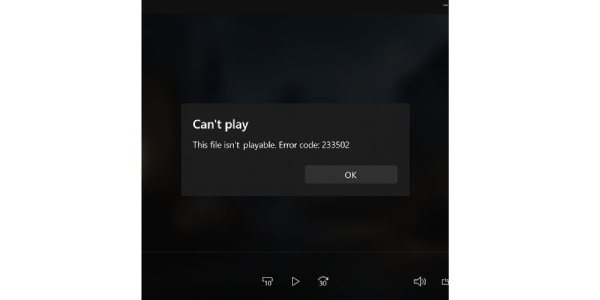
Lösung 7. Starten Sie den Media Player neu
Die letzte Methode besteht darin, den Media Player neu zu starten, um den Fehlercode 233502 zu beheben. Dadurch wird Speicher freigegeben, indem der temporäre Cache geleert und die Codecs neu initialisiert werden. Sollte der Player aufgrund übermäßiger CPU- oder GPU-Auslastung nicht reibungslos laufen, kann ein Neustart des Players und eine Neuzuweisung der Ressourcen die Videowiedergabe möglicherweise wieder normalisieren.
Schnelle Fehlerbehebungstabelle zur Behebung des Fehlercodes 233502
| Methode | Vorteile | Nachteile |
| Verwenden Sie ein professionelles Reparaturwerkzeug | Repariert beschädigte oder beschädigte Videodateien intensiv; funktioniert in vielen Fällen | Erfordert Installation. |
| Verwenden Sie den Inkognito-Modus des Browsers | Isoliert schnell Probleme, die durch Cache, Cookies oder Erweiterungen verursacht werden | Browsersitzungen sind temporär; Anmeldestatus werden nicht gespeichert |
| Browser-Cache und Cookies löschen | Löst Ladekonflikte und gibt Speicherplatz frei | Löscht gespeicherte Logins, Site-Einstellungen und den Verlauf |
| Deaktivieren Sie Erweiterungen und Plugins | Einfach zu bedienen, einfach alles ausschalten | Nützliche Funktionen von Erweiterungen sind vorübergehend nicht verfügbar |
| VPN oder Firewall vorübergehend deaktivieren | Umgeht Netzwerkeinschränkungen und stellt den Zugriff auf Videoquellen wieder her | Kann Datenschutz- oder Sicherheitslücken aufdecken |
| Überprüfen Sie das Videoformat und die Gültigkeit | Direkte Identifizierung mit Inkompatibilität oder Dateibeschädigung | Erfordert Grundkenntnisse oder Tools zur Überprüfung von Videoformaten |
| Starten Sie den Media Player neu | Setzt den Status und die Decoderfunktionen des Players schnell zurück | Funktioniert nur bei kleineren Störungen; nicht effektiv bei Dateiproblemen |
Abschluss
Ich hoffe, die oben genannten Methoden helfen Ihnen, das Problem mit Ihrem Video mit dem Fehlercode 233502 zu beheben. Sie können die Fehler der Reihe nach beheben oder das praktischere und effektivere professionelle Tool AnyRec Video Repair wählen, das Probleme wie Verzögerungen, Ruckeln oder Wiedergabefehler in Videos sofort und ohne Fachkenntnisse behebt. Laden Sie es herunter, um den Fehlercode 233502 zu beheben.
Sicherer Download
Sicherer Download



